Questo articolo ti spiega come collegare il o i tablet al tuo ambiente Confirmo.
FASE DI RIPRISTINO D'IMPOSTAZIONI - APP SUL TABLET
- Dopo che hai accesso il tablet e collegato ad una rete internet, apri l'app di Confirmo e clicca 15 volte di seguito in basso a destra, dove trovi il numero di versione del app (es. v.0.1....)
- Inserisci il Pin 1234, clicca Ripristina impostazioni iniziali e poi OK
- Tieni da parte il tablet per qualche istante
FASE AGGIUNTA DISPOSITIVO - BACKOFFICE CONFIRMO
- Dopo che hai fatto accesso al backoffice di Confirmo, in alto a destra, vai su Impostazioni
- Seleziona la voce Dispositivi , nella barra laterale sinistra, e poi clicca il bottone azzurro, in alto a destra, +Aggiungi Dispositivo
- Dai un nome al dispositivo, che renda facilmente identificabile in fase di invio delle documento da firmare (per esempio: Tablet Reception, Tablet ambulatorio 1, Tablet ufficio amministrativo, ecc) poi Ok. Si aprirà la schermata con il QR code.
FASE REGISTRAZIONE DISPOSITIVO - TABLE E BACKOFFICE
- Riprendi in mano il tablet e apri l'app di Confirmo
- Clicca Effettua scansione e inquadra il QR code che vedi sullo schermo (quello precedentemente generato sul backoffice )
- Torna al backoffice e chiudi la finestra del QR code, il nuovo tablet comparirà nella lista dei dispositivi